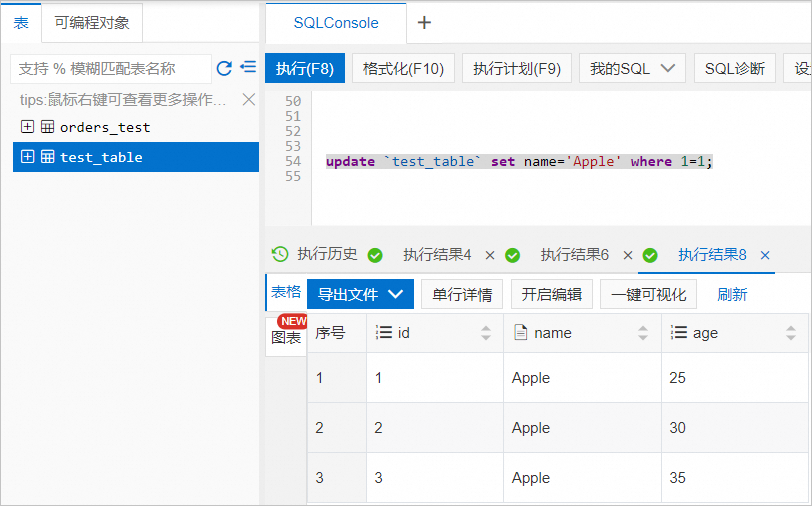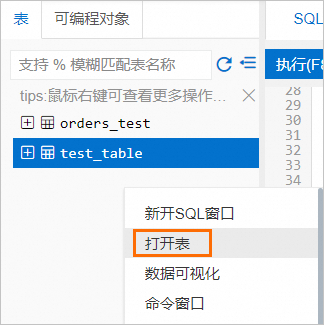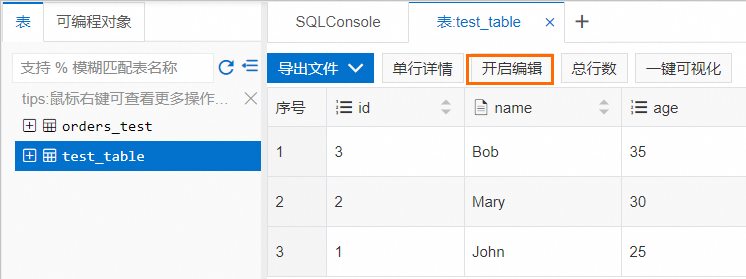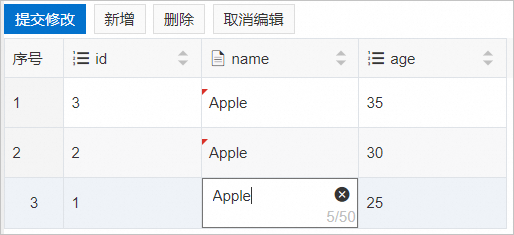当您成功在DMS上登录数据库后,可在SQL Console中进行创建数据库、创建表、查询表数据、变更表数据等操作。本文以在RDS MySQL数据库中进行操作举例。
创建数据库
在RDS控制台创建数据库
访问RDS实例列表,在上方选择地域,然后单击目标实例ID。
在左侧导航栏中单击数据库管理。
单击创建数据库。
设置如下参数。
参数
说明
数据库(DB)名称
长度为2~64个字符。
以小写字母开头,以小写字母或数字结尾。
支持小写字母、数字、下划线和中划线。
数据库名称在实例内必须唯一。
说明数据库名称中如果包含
-,创建出的数据库的文件夹的名字中的-会变成@002d。支持字符集
选择需要的字符集。
备注说明
数据库相关的备注说明,支持输入2~256个字符。
单击创建。
在DMS控制台创建数据库
在DMS控制台创建数据库时,请确保您登录的数据库账号为高权限账号,否则会报错。
登录DMS控制台。
创建数据库。
通过数据库管理功能创建数据库。
在DMS控制台左侧的实例列表中,找到并右键单击目标实例,选择数据库管理。
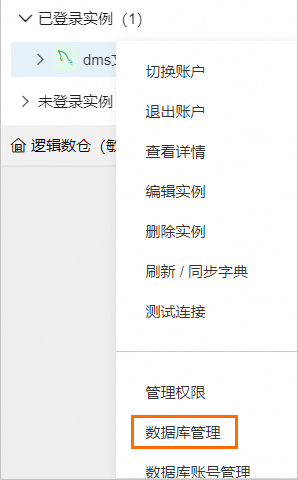
单击创建库,在创建数据库对话框中输入数据库名,单击确认。
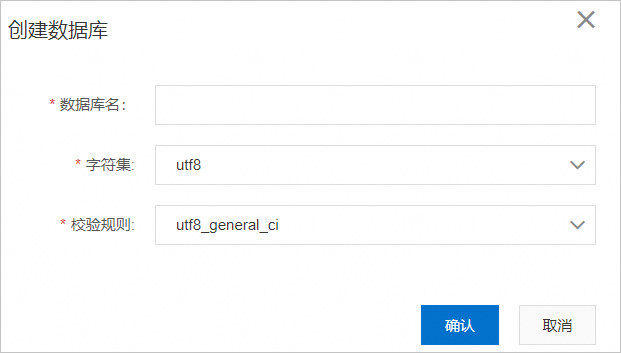
在SQL Console执行创建数据库的SQL。例如:
create database test_db;
进入数据库
成功创建数据库后,您可在DMS控制台页面左侧的数据库实例列表中,找到并展开目标实例,再双击数据库名称,即可进入目标数据库的SQL Console页面。
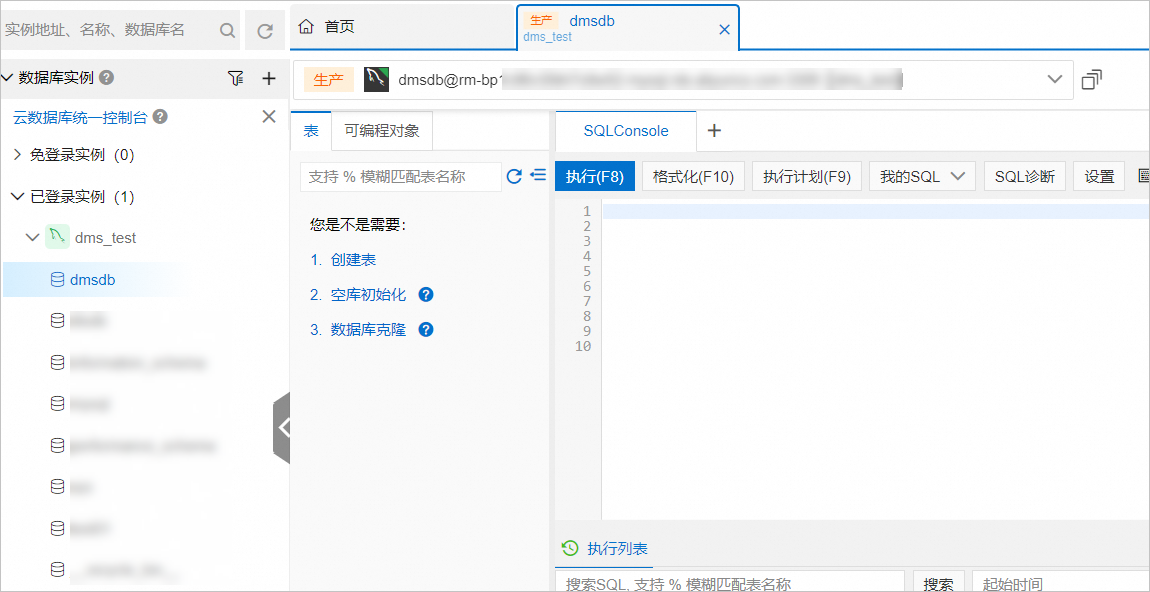
创建表
以在自由操作的MySQL数据库中创建test_table表举例。
使用SQL语句创建表
在SQL Console中输入创建表的SQL语句。
-- 创建一个测试表test_table CREATE TABLE test_table ( id INT NOT NULL AUTO_INCREMENT, name VARCHAR(50) NOT NULL, age INT NOT NULL, PRIMARY KEY (id) ); -- 向test_table表中插入三条数据 INSERT INTO test_table (name, age) VALUES ('John', 25), ('Mary', 30), ('Bob', 35);选中待执行的SQL,单击执行。
若执行成功后,但左侧的表列表中未出现目标表名,请单击
 图标。
图标。
通过可视化的方式创建表
进入SQL Console后,右键单击可视化操作区域的空白处,选择创建表。

配置表的基本信息、列信息、索引信息和外建信息可根据业务需要进行配置。
配置完成后,单击页面下方保存变更,再单击直接执行。

查看表数据
使用SQL语句查看表数据
在SQL Console中,输入SQL查询语句或双击表名称(自动生成查询表的SQL语句),再单击执行。
使用可视化的方式查看表数据
在SQL Console左侧的表列表中,右键单击目标表,选择打开表,即可查看表数据。
若您需要筛选表数据,在该页面右上角 输入关键字进行过滤。
输入关键字进行过滤。
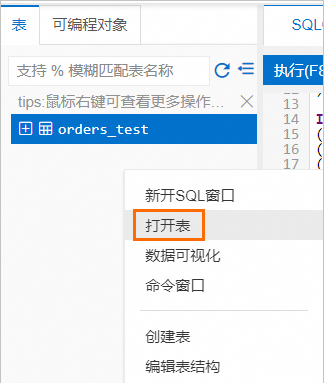
变更表数据
使用SQL语句变更表数据
在SQL Console中输入变更表数据的SQL语句。
如下SQL示例的含义为变更全表的name字段值为Apple。
update `test_table` set name='Apple' where 1=1;选中变更SQL,单击执行。
执行成功后,您可双击表名查看表数据。

通过可视化的方式变更表数据
在SQL Console页面的表列表区域,右键单击目标表名,选择打开表。

单击开启编辑。

双击表数据所属的单元格,修改表数据,完成编辑后,单击取消编辑。

相关操作
DMS SQL窗口不会自动保存您执行的SQL,如果您后续需要快速查找历史执行的SQL,则请提前手动保存SQL或前往操作审计中查看执行记录。
保存SQL
在SQL窗口选中待保存的SQL,然后将鼠标悬浮在我的SQL,单击添加我的SQL,后续根据界面提示进行操作。

创建数据库账号
请使用高权限的数据库账号,在SQL窗口执行CREATE USER命令。
如果您当前登录的账号不是高权限账号,可通过编辑实例信息,将访问方式调整为安全托管-手动,再输入高权限数据库账号和密码进行登录。
常见问题
Q:DMS执行SQL报错,提示“当前数据库繁忙,任务取消执行!请在数据库空闲后重试”,如何处理?
A:DMS 配置的“允许最大运行中的线程数量”可能不足,导致操作受限。您可通过以下路径查看和调整该参数:
在顶部导航栏点击,进入规范管理页。
根据目标数据库引擎,点击对应规则集(如
mysql default)的编辑按钮,进入详情页。在左侧导航栏选择SQL 执行控制。
找到规则名为SQL执行前数据库负载检查的配置项,点击其编辑按钮,即可查看并修改允许最大运行中的线程数量参数。
建议根据实际业务负载合理调整该值,以保障数据库稳定运行。其他相关配置项请参见配置SQL执行控制。
Q:DMS 执行工单类型检查失败,提示“SQL类型检查不通过,根据安全规则设置,不允许提交”,如何处理?
A:该提示表示您提交的 SQL 语句不符合 DMS 配置的安全规则,因此被拦截。DMS 通过预设的安全规则集对 SQL 进行类型和行为校验,以保障数据库操作的安全性。
您可按照以下路径查看并调整相关规则配置:
在顶部导航栏点击,进入规范管理页。
根据目标数据库引擎,点击对应规则集(如
mysql default)的编辑按钮,进入详情页。在左侧导航栏选择SQL变更。
根据错误提示中的具体信息,定位到相应的配置名/规则名,点击其编辑按钮,即可查看当前的规则配置内容。
如需了解规则语法的详细说明,请参考安全规则DSL语法。
相关文档
当您在SQL窗口进行表数据变更操作后,您还可能需要进行如下操作:


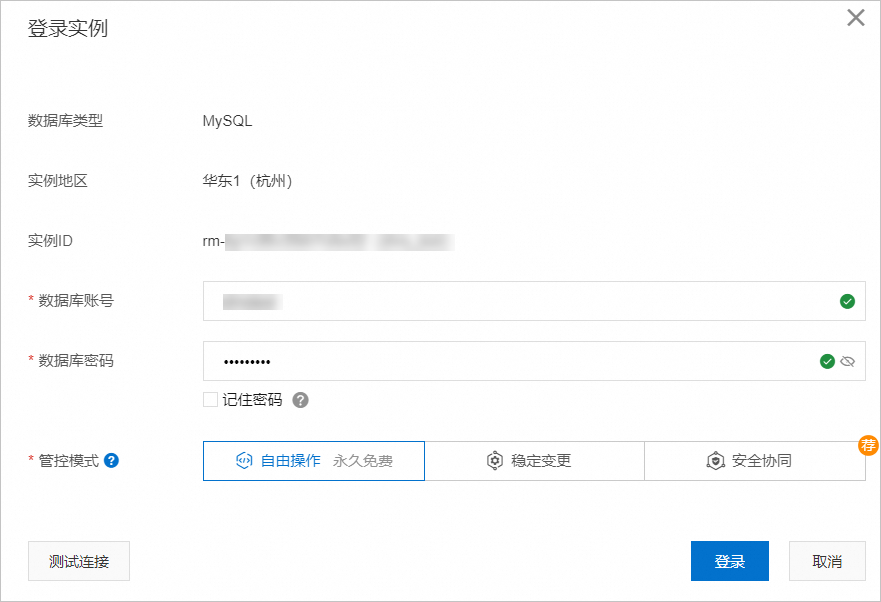
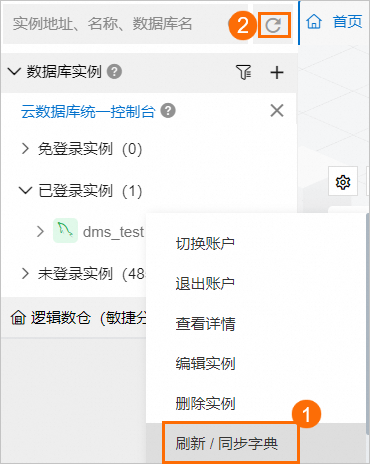
 图标。
图标。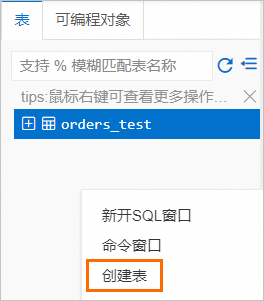
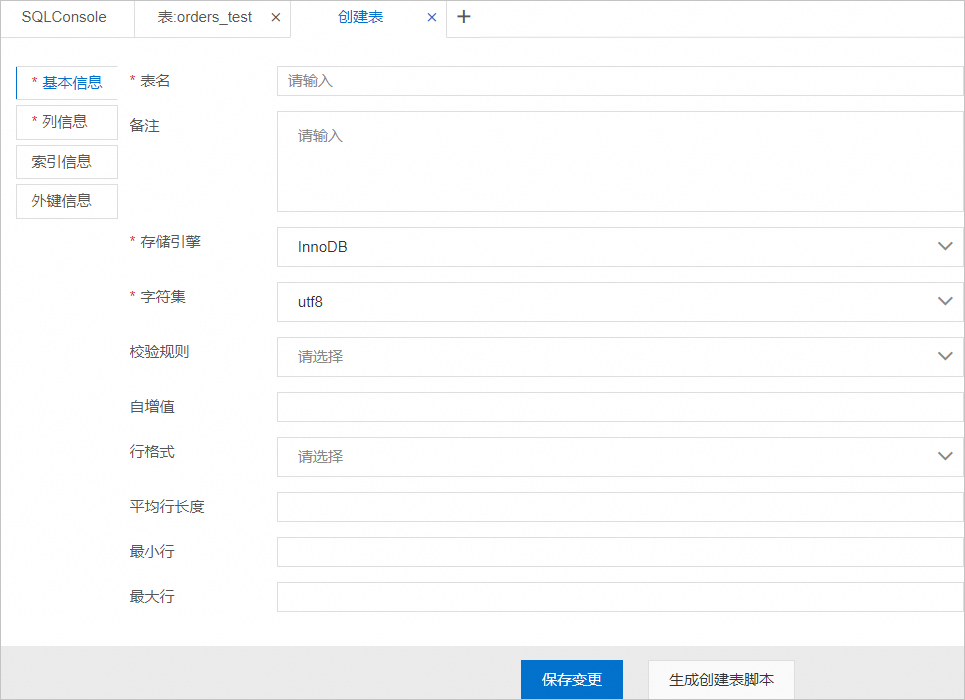
 图标,选择
图标,选择